Jak rozwiązać problem Verizon Message Plus ciągle się zatrzymuje
Autor: Vernon Roderick, Ostatnia aktualizacja: August 19, 2020
W dzisiejszych czasach ludzie interesują się technologią mobilną. Dla ułatwienia i wygody aplikacje są uruchamiane i używane na urządzeniu mobilnym tak samo, jak na komputerze. Przechowujemy również nasze zdjęcia, filmy, pliki audio i inne dane na naszych urządzeniach z Androidem, abyśmy mogli łatwo uzyskać do nich dostęp w dowolnym miejscu i czasie.
Mogą jednak wystąpić problemy z naszym urządzeniem z systemem Android lub używaną przez nas aplikacją. Verizon Message Plus to aplikacja szeroko stosowana do przesyłania wiadomości na urządzeniach z systemem Android. Problem, który napotyka większość użytkowników, jest taki Verizon Message Plus przestaje działać Ten samouczek zawiera kilka metod, które można zastosować, aby rozwiązać problem. Wprowadzono również narzędzie do odzyskiwania danych, które może pomóc w odzyskaniu usuniętych lub utraconych wiadomości i innych danych.
Część 1: Odzyskaj wiadomości za pomocą FoneDog Android Data Recovery
Zaufane i profesjonalne narzędzie o nazwie Odzyskiwanie danych FoneDog Android został opracowany, aby Ci w tym pomóc odzyskiwanie danych wymagania. Jest dostępny dla wszystkich typów urządzeń z Androidem. Możesz odzyskać usunięte lub utracone dane z urządzenia, takie jak wiadomości tekstowe, kontakty, historia połączeń, e-maile, czaty, zdjęcia, filmy, pliki audio i wiele innych.
Narzędzie do odzyskiwania danych umożliwia skanowanie urządzenia z systemem Android, przeglądanie plików jeden po drugim przed wykonaniem odzyskiwania danych i wybieranie określonych plików, które chcesz odzyskać na swoim urządzeniu. Narzędzie jest dostępne w systemach operacyjnych Windows i Mac. Posiada prosty, łatwy w użyciu kreator interfejsu, który poprowadzi Cię przez każdy krok. Bezpłatna wersja próbna do pobrania i 30-dniowa gwarancja zwrotu pieniędzy za zakupy.
Darmowe pobieranieDarmowe pobieranie
Krok 01. Uruchom FoneDog Android Data Recovery
Po zakończeniu pobierania i instalacji oprogramowania na komputerze otwórz program, przechodząc do pulpitu lub menu Start. Podłącz urządzenie z Androidem do komputera za pomocą kabla USB.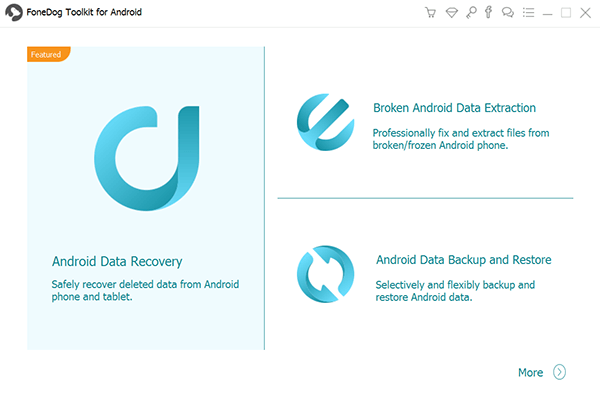
Krok 02. Włącz debugowanie USB na Androidzie
Gdy urządzenie z Androidem jest prawidłowo podłączone do komputera, pojawi się okno z prośbą o zezwolenie na debugowanie USB. Jeśli się nie wyskoczy, odłącz urządzenie lub kabel USB i podłącz je ponownie.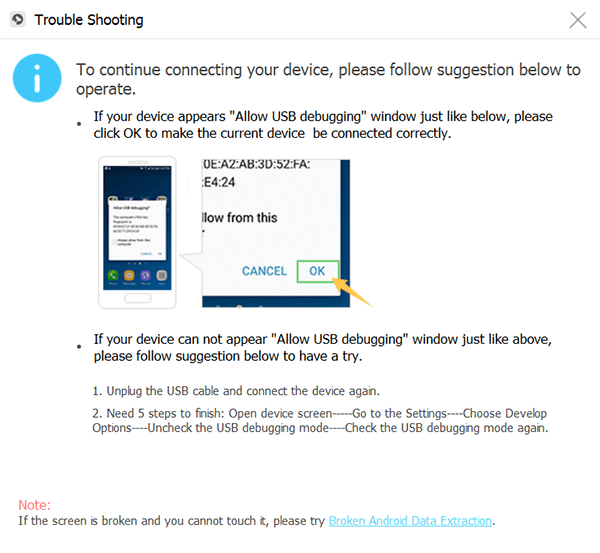
Krok 03. Skanuj i przeglądaj pliki
Wybierz typy plików, które chcesz przeskanować i przywrócić na urządzeniu. Kliknij przycisk Dalej, aby kontynuować skanowanie danych. Po skanowaniu możesz przeglądać pliki jeden po drugim przed wykonaniem odzyskiwania danych.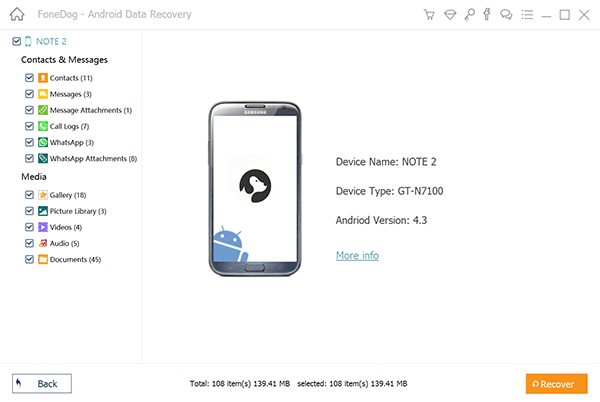
Krok 04. Odzyskaj usunięte dane
Wybierz pliki, które chcesz przywrócić na urządzeniu z systemem Android. Następnie kliknij przycisk Odzyskaj. Poczekaj, aż proces odzyskiwania danych zostanie zakończony.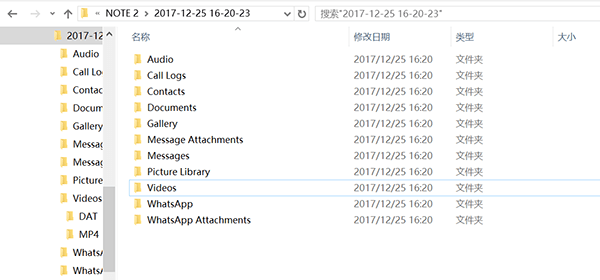
Darmowe pobieranieDarmowe pobieranie
Część 2: Metody rozwiązywania problemów Verizon Message Plus ciągle się zatrzymuje
W tej sekcji przedstawiono kilka metod, dzięki którym dowiesz się, jak rozwiązać problem Verizon Message Plus przestaje działać na urządzeniu z Androidem. Przedstawione tutaj różne metody i instrukcje krok po kroku mogą się nieznacznie różnić w zależności od modelu, marki lub wersji urządzenia z systemem Android.
Metoda 1: Uruchom ponownie urządzenie z systemem Android
W przypadku każdego napotkanego problemu z oprogramowaniem spróbuj ponownie uruchomić urządzenie. Prosty restart lub wymuszony start może pomóc w naprawieniu wiadomość Verizon plus zatrzymuje problem na Twoim urządzeniu z Androidem. Ponowne uruchomienie wyczyści i zwolni pamięć, zatrzyma procesy i zwolni trochę miejsca. Nie ma to wpływu na Twoje dane, ponieważ powoduje to jedynie ponowne uruchomienie stanu urządzenia.
Jak ponownie uruchomić urządzenie mobilne z systemem Android:
Krok 01: Naciśnij i przytrzymaj Włączanie / wyłączanie zasilania przez kilka sekund.
Krok 02: Pojawi się menu. Wybierz restart z listy, aby ponownie uruchomić urządzenie z systemem Android.
Krok 03: Urządzenie z Androidem uruchomi się ponownie. Po uruchomieniu ponownie uzyskaj dostęp do Verizon Message Plus app i sprawdza, czy teraz działa.
Jeśli ekran się zawiesza lub zawiesza, wymuś uruchomienie urządzenia z systemem Android:
Krok 01: Naciśnij i przytrzymaj Włączanie / wyłączanie zasilania przez kilka sekund, aż zawibruje lub wyłączy się. Lub przytrzymaj przycisk włączania / wyłączania zasilania i przycisk głośności przez kilka sekund.
Krok 02: Gdy ekran się zaświeci, zwolnij wciśnięte przyciski.
Krok 03: Urządzenie z Androidem uruchomi się ponownie. Po uruchomieniu ponownie uzyskaj dostęp do Verizon Message Plus app, aby sprawdzić, czy teraz ładuje się pomyślnie.
Możesz także wyjąć baterię (jeśli jest wymienna) i włożyć ją z powrotem. Następnie włącz urządzenie z Androidem, naciskając przycisk zasilania.
Metoda 2: Wyczyść pamięć podręczną i dane tymczasowe
Musisz także wyczyścić pamięć podręczną i tymczasowe dane urządzenia oraz poszczególne aplikacje, ponieważ zajmują one miejsce i pamięć na urządzeniu. Czasami może to spowodować brak odpowiedzi, zawieszenie, ciągłe zamykanie lub spowolnienie przetwarzania urządzenia lub aplikacji.
Krok 01: Na ekranie głównym urządzenia z systemem Android przejdź do Ustawienia.
Krok 02: Przesuń w dół i wybierz Aplikacje.
Krok 03: Przewiń w dół i wybierz plik Verizon Message Plus app z listy aplikacji.
Krok 04: W informacjach o aplikacji dotknij Przechowywanie.
Krok 05: Następnie dotknij Wyczyść pamięć podręczną przycisk. Spowoduje to usunięcie tylko tymczasowych i niepotrzebnych plików aplikacji, aby zwolnić miejsce na dane i przyspieszyć przetwarzanie na urządzeniu.
Krok 06: Aby wyczyścić dane aplikacji, dotknij Usuń daty przycisk. Spowoduje to usunięcie zapisanych haseł, preferencji i ustawień aplikacji. Gdy ponownie uzyskasz dostęp do aplikacji, musisz ponownie wprowadzić login i hasło do konta oraz ustawić preferencje, itp. Przed kliknięciem przycisku Wyczyść dane wykonaj kopię zapasową swoich danych na wypadek zgubienia lub usunięcia wiadomości.
Krok 07: Po zakończeniu zaloguj się ponownie do Verizon Message Plus.
Możesz także użyć narzędzia do czyszczenia innej firmy, aby wyczyścić pamięć podręczną i dane tymczasowe urządzenia mobilnego.
Metoda 3: Wymuś zatrzymanie aplikacji
Jeśli Verizon Message Plus ciągle się zatrzymuje lub przestaje odpowiadać, wymuś zatrzymanie aplikacji w ustawieniach urządzenia.
Krok 01: Na urządzeniu z Androidem przejdź do Ustawień, tego z ikoną koła zębatego.
Krok 02: Stuknij w Aplikacje.
Krok 03: Z listy aplikacji wybierz Verizon Message Plus.
Krok 04: Stuknij w Wymuś Zatrzymanie przycisk.
Krok 05: Zatrzymanie aplikacji zostanie wymuszone. Otwórz ponownie Verizon Message Plus app i sprawdź, czy problem został już rozwiązany.
Metoda 4: Odinstaluj ostatnie aktualizacje
Czasami ostatnie aktualizacje zainstalowane dla aplikacji powodują problem, spróbuj przywrócić poprzednią wersję aplikacji.
Krok 01: Na urządzeniu z Androidem przejdź do Ustawień, tego z ikoną koła zębatego.
Krok 02: Stuknij w Aplikacje.
Krok 03: Z listy aplikacji wybierz Verizon Message Plus.
Krok 04: Stuknij w przycisk Odinstaluj aktualizacje.
Krok 05: Najnowsze aktualizacje aplikacji zostaną odinstalowane. Poczekaj, aż proces dezinstalacji zostanie zakończony.
Krok 06: Uruchom ponownie Verizon Message Plus app i sprawdź, czy problem został już rozwiązany.
Możesz także pobrać poprzednią wersję aplikacji z internetu i sprawdzić, czy problem nie występuje już w Verizon Message Plus na Twoim urządzeniu z Androidem.
Metoda 5: Sprawdź datę i godzinę urządzenia
Jeśli data i godzina na Twoim urządzeniu są nieprawidłowe, czasami będzie to wpływać na niepoprawne ładowanie aplikacji lub ich zatrzymywanie. Zaktualizuj godzinę i datę w ustawieniach urządzenia.
Krok 01: Na urządzeniu z Androidem przejdź do biegu Ustawienia.
Krok 02: Przewiń w dół, aby wybrać System.
Krok 03: Stuknij w Data i czas aby ustawić prawidłową datę i godzinę w urządzeniu z systemem Android.
Krok 04: Włącz Automatyczna data i czas przesuwając go od lewej do prawej.
Krok 05: Stuknij w Ustawić datę.
Krok 06: Wybierz aktualną datę i dotknij gotowy or Zapisz.
Krok 07: Stuknij w Ustaw czas.
Krok 08: Wybierz aktualny czas i dotknij gotowy or Zapisz.
Krok 09: Następnie wybierz plik strefa czasu oraz format czasu.
Metoda 6: Zaktualizuj Verizon Message PlusApp
Może być konieczne zaktualizowanie aplikacji w celu rozwiązania problemu z Verizon Message Plus, który ciągle się zatrzymuje. Mogą istnieć aktualizacje lub poprawki wdrażane przez programistów, które należy zainstalować na swoim urządzeniu.
Krok 01: Na urządzeniu z Androidem przejdź do Ustawień, tego z ikoną koła zębatego.
Krok 02: Przewiń w dół, aby wybrać Aktualizacja oprogramowania.
Krok 03: Stuknij w Pobierz aktualizacje ręcznie.
Krok 04: Pobierz i zainstaluj aktualizacje ręcznie, jeśli są dostępne aktualizacje aplikacji.
Krok 05: Postępuj zgodnie z kolejnymi instrukcjami, aż aktualizacja zostanie zakończona.
Krok 06: Poczekaj, aż pobieranie i aktualizacja zostaną zakończone, upewniając się, że nie zakłócasz procesu. Po aktualizacji uruchom plik Verizon Message Plus app i zobacz, czy teraz działa.
Metoda 7: Wyczyść partycję pamięci podręcznej
Na swoim urządzeniu z Androidem możesz spróbować wyczyścić partycję pamięci podręcznej, aby rozwiązać problem Wiadomość Verizon Plus ciągle się zatrzymuje. W przypadku tej metody upewnij się, że telefon jest w trybie odzyskiwania, aby wyczyścić pamięć podręczną systemu.
Krok 01: Wyłącz urządzenie z Androidem.
Krok 02: Naciśnij i przytrzymaj razem Zwiększ głośność, dom i moc klawiatura.
Krok 03: Zwolnij wciśnięte klawisze po ponownym uruchomieniu urządzenia z Androidem. Pojawi się ekran odzyskiwania systemu Android.
Krok 04: Naciśnij Ciszej aby podświetlić lub wybrać Wyczyść partycję cache opcja.
Krok 05: Naciśnij Moc przycisk, aby potwierdzić.
Krok 06: Poczekaj, aż czyszczenie partycji pamięci podręcznej zostanie zakończone, upewniając się, że proces nie jest.
Krok 07: Po zakończeniu wybierz plik Reboot system now.
Krok 08: Twoje urządzenie z Androidem uruchomi się ponownie. Po uruchomieniu uruchom plik Verizon Message Plus app, aby sprawdzić, czy teraz działa poprawnie.
Metoda 8: Zainstaluj ponownie aplikację Verizon Message PlusApp
Co powiesz na odinstalowanie aplikacji na urządzeniu i ponowne zainstalowanie nowej wersji aplikacji, aby sprawdzić, czy problem zostanie rozwiązany. Od czasu do czasu są wdrażane poprawki i aktualizacje aplikacji.
Krok 01: Na urządzeniu z Androidem przejdź do Ustawień.
Krok 02: Uruchom program Aplikacja Sklep Google Play.
Krok 03: Znajdź Verizon Message Plus w polu wyszukiwania.
Krok 04: Po znalezieniu kliknij aplikację i naciśnij przycisk Odinstaluj.
Możesz także odinstalować aplikację, przechodząc do pliku Ustawienia, następnie Aplikacje, a następnie wybierz aplikację, którą chcesz odinstalować i dotknij Odinstaluj.
Krok 05: Po odinstalowaniu aplikacji dotknij zainstalować przycisk.
Krok 06: Poczekaj, aż instalacja aplikacji zostanie zakończona.
Krok 07: Uruchom program Verizon Message Plus app i sprawdź, czy teraz działa.
Metoda 9: Zresetuj urządzenie z Androidem
Pamiętaj, że przywrócenie ustawień fabrycznych sformatuje lub usunie wszystkie dane z urządzenia z systemem Android i zresetuje je do oryginalnych ustawień fabrycznych. Pamiętaj, aby najpierw utworzyć kopię zapasową ważnych danych. Powinieneś również pamiętać i zanotować nazwę użytkownika i hasło do swoich kont. Wykonując twardy reset urządzenia z systemem Android, pamiętaj o podłączeniu go do źródła zasilania, aby uniknąć zakłóceń.
Krok 01: Na urządzeniu z Androidem przejdź do Ustawienia, ten z ikoną koła zębatego.
Krok 02: Stuknij w system następnie zaawansowany or Resetuj opcje.
Krok 03: W innych wersjach przejdź do Reset kopii zapasowej. Uwagi: Przed przystąpieniem do resetowania danych wykonaj kopię zapasową wszystkich danych na urządzeniu z systemem Android.
Krok 04: Stuknij w Przywrócenie ustawień fabrycznych or Usuń wszystkie dane (przywróć ustawienia fabryczne).
Krok 05: Stuknij w Zresetuj telefon.
Krok 06: Po wyświetleniu monitu wprowadź hasło urządzenia, kod PIN lub wzór. Kran Wymazac wszystko aby rozpocząć usuwanie wszystkich danych na urządzeniu z Androidem.
Krok 07: Poczekaj, aż przywracanie danych fabrycznych zostanie zakończone. Następnie skonfiguruj telefon i przywróć dane kopii zapasowej oraz zainstaluj aplikacje.
Krok 08: Uruchom ponownie Verizon Message Plus app i sprawdź, czy problem został już rozwiązany.
Możesz także przywrócić dane fabryczne za pomocą przycisków zasilania i głośności na urządzeniu z Androidem.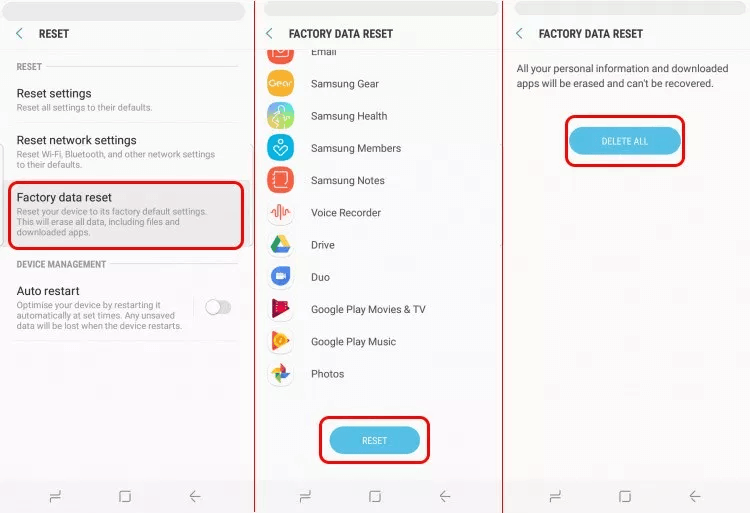
Część 4: Podsumowanie
Verizon Wiadomość Plus to aplikacja do przesyłania wiadomości, która umożliwia wysyłanie, odbieranie i zarządzanie wiadomościami tekstowymi i zdjęciowymi na urządzeniu z systemem Android. Ale co, jeśli napotkasz problem taki, że Wiadomość Verizon Plus ciągle się zatrzymuje, jak sobie z tym radzisz?
Spróbuj zastosować różne metody podane w tym przewodniku, aby rozwiązać problem. Zawsze rób kopię zapasową swoich danych na wypadek awarii. Jeśli chcesz odzyskać usunięte lub brakujące dane z urządzenia z Androidem, zawsze możesz użyć niezawodnego narzędzia, takiego jak FoneDog Android Data Recovery.
Zostaw komentarz
Komentarz
Android Data Recovery
Odzyskaj usunięte pliki z telefonu lub tabletu z Androidem.
Darmowe pobieranie Darmowe pobieranieGorące artykuły
- Jak zapisać wiadomości tekstowe na komputerze
- Naucz się odzyskiwać usunięte wiadomości tekstowe z Asus ZenFone
- Jak odzyskać usunięte wiadomości tekstowe z Oppo
- Jak odzyskać usunięte wiadomości tekstowe Verizon Telefon komórkowy
- Jak odzyskać usunięte wiadomości tekstowe z Google Pixel
- Jak odzyskać usunięte wiadomości tekstowe z telefonów ZTE
/
CIEKAWYDULL
/
PROSTYTRUDNY
Dziękuję Ci! Oto twoje wybory:
Doskonały
Ocena: 4.7 / 5 (na podstawie 83 oceny)
